Отправка электронных e-mail сообщений - одна из основных операций, которую постоянно применяют в офисной работе. Введение деловой переписки, отправка коммерческих предложений, или просто общение с друзьями - все это стало возможных благодаря использованию электронной почты, и знанию о том, как настроить клиент outlook для работы с gmail почтой.
Давайте посмотрим на это с технической стороны. Для обеспечения возможности пересылки e-mail нам нужен некий сервис, который возьмет на себя техническое обеспечение процесса, и программа клиент, в которой мы сможем создавать новые сообщение, и просматривать поступившие.
С этой точки зрения, почтовый клиент Microsoft Outloock и почтовый сервис Gmail от компании Google - самые популярные на данный момент. И сейчас мы покажем вам, как настроить их должным образом, для совместной работы.
Оглавление:
- Техническая информация
- Настройка почтового клиента Outlook для работы с почтовым сервисом Gmail
- Заключение
- Наши рекомендации
- Стоит почитать
Техническая информация
Для начала, давайте познакомимся с технологиями, которые используются в процессе создания и отправки электронных сообщений. А уже потом посмотрим, как будет работать почтовый сервис Gmail в программе outlook.
Почтовый клиент
Программа, предоставляющая пользователю графический интерфейс, с помощью которого можно создавать, редактировать и отправлять электронные сообщения. Почтовый клиент также хранит в себе поступившую почту, предоставляя возможность ее просмотра и чтения.
Почтовый сервис
Специальный программный комплекс, который берет на себя задачу обеспечения пересылки e-mail сообщений между пользователями - как своими, так и пользователями сторонних сервисов.
Протокол SMTP
Современный протокол, используемый для передачи электронных сообщений
Протокол POP3
Современный протокол, который позволяет почтовым клиентам получать электронные сообщения, загружая из с удаленного почтового сервиса.
Настройка почтового клиента Outlook для работы с почтовым сервисом Gmail
Будем считать, что у нас уже есть зарегистрированный аккаунт в сервисе Gmail, и установлен почтовый клиент Microsoft Outlook.
Итак, запускайте Outlook - вы должны увидеть перед собой главное окно программы:
Теперь можно переходить непосредственно к настройке gmail для outlook.
Нажмите кнопку "Сервис" в строке меню, и в открывшемся окне кнопку "Создать":
Откроется окно, в котором нам необходимо установить галочку "Настроить вручную параметры...". Установите ее и нажмите кнопку "Далее".
В следующем окне, установите пункт "Электронная почта Интернета", и нажмите "Далее":
Откроется окно ввода параметров. Здесь вам нужно заполнить следующие поля:
- Введите имя - вводим с клавиатуры имя пользователя, которые вы хотите назначить для данной учетной записи
- Адрес электронной почты - вводим свой электронный адрес, зарегистрированный в сервисе Gmail. Адрес должен быть в виде example@gmail.com
- Тип учетной записи - выбираем протокол POP3
- Сервер входящей почты - пишем pop.gmail.com
- Сервер исходящей почты - пишем smtp.gmail.com
- Пользователь - указываем адрес вашего аккаунта, без @gmail.com. Чтобы было понятно, если в нашем примере имя пользователя example@gmail.com - то в поле "Пользователь", мы должны набрать example
- Пароль - указывайте ваш секретный пароль, который был назначен при регистрации в сервисе Gmail
- Ставим галочку "Запомнить пароль"
Ввод тестовых данных отображен на рисунке ниже:
Теперь нам нужно настроить дополнительные параметры. Нажимаем кнопку "Другие настройки". В открывшемся окне нас интересуют три вкладки:
Сервер исходящей почты
Здесь нам необходимо установить галочку напротив пункта "SMTP-серверу требуется проверка подлинности", и затем выбрать пункт "Аналогично серверу для входящей почты". Пример на рисунке ниже:
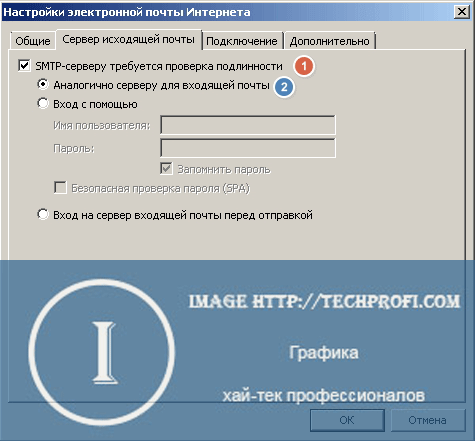
Подключение
Здесь должен быть выбран пункт "Через локальную сеть", как показано на рисунке ниже:
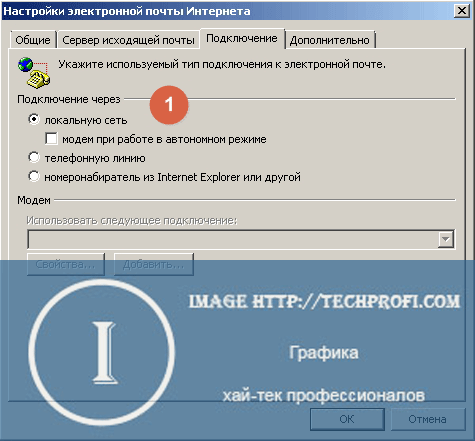
Дополнительно
Самый важный пункт. Какие параметры должны быть выбраны здесь:
- Порт POP3 сервера - набирайте 995
- Ставьте галочку напротив пункта "Требуется шифрованные подключение SSL"
- Порт SMTP сервера - 465
- Тип шифрованного подключения - выбирайте "SSL"
- Ставьте галочку напротив пункта "Оставлять копии сообщений на сервере". Это нужно для того, чтобы вы имели резервную копию своих сообщений в самом почтовом сервисе.
Пример настроек показан на рисунке ниже:

Когда закончите, нажимайте ОК, и возвращайтесь к окну ввода параметров учетной записи. Теперь осталось только проверить корректность параметров - для этого щелкните кнопку "Проверка учетной записи". Если тестовая отправка и прием сообщений прошли без ошибок, значит мы с вами правильно настроили клиент Outlook для работы с Gmail почтой. Можете использовать его.
Примечание автора: мы рассмотрели процесс настройки Gmail в клиенте Outlook 2007. Для более поздних версий процесс аналогичен (Microsoft Outlook 2010, 2013).
Заключение
Служба Gmail от Google - один из самых используемых бесплатных почтовых сервисов. Он обладает практически всем необходимым функционалом, для работы с электронными сообщениями. Дружественный интерфейс обеспечивает приятный процесс работы, а параметры безопасности настроены таким образом, что вы будете защищены от спама, а ваша переписка не станет доступна для злоумышленников.
Если вы предпочитаете использовать локальные версии почтовых клиентов, то Microsoft Outlook - лучший выбор. Он прекрасно справляется с возложенными на него задачами.
Используя рекомендации, приведенные в данном материале, вы сможете настроить клиент Outlook для корректной работы с почтовым аккаунтом Gmail.
Наши рекомендации
Если ваш буфер обмена переполнен входящими сообщениями, его стоит почистить. Более подробная информация в материале - буфер обмена Windows 7
Если вы сталкиваетесь с проблемами, когда пытаетесь скачать файл с обменников, ищите рекомендации в материале - Ошибка при скачивании файлов.
Для подключения компьютера к телевизору, используйте переходник hdmi тюльпан.
Стоит почитать
Зачем искать информацию на других сайтах, если все собрано у нас?

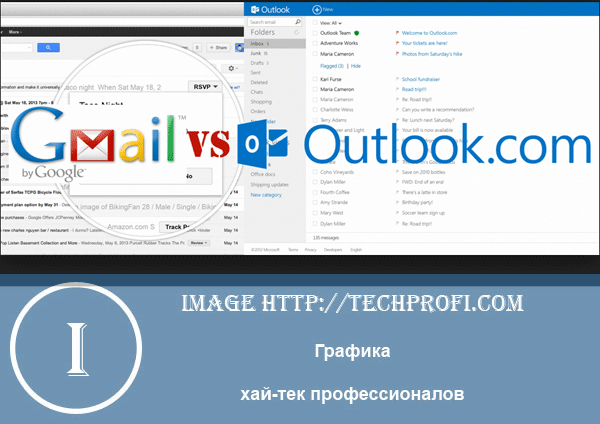
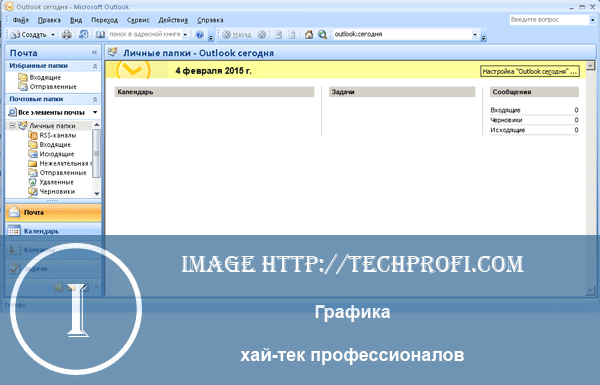
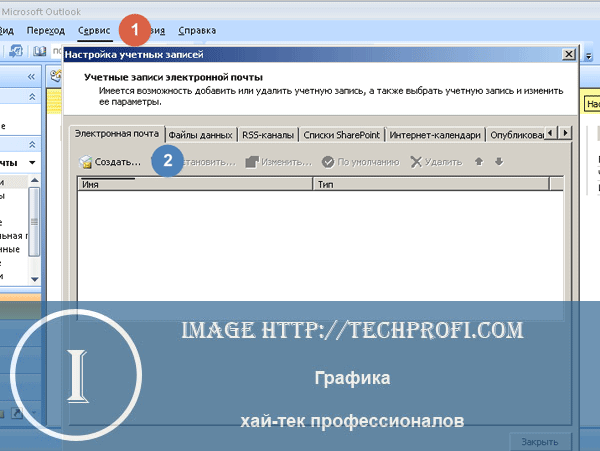
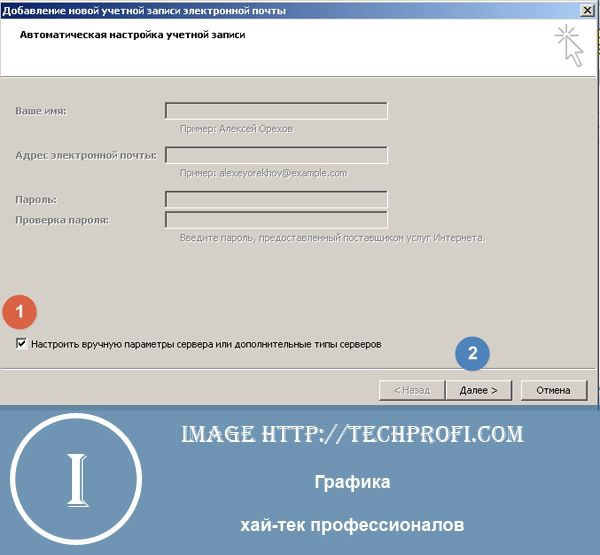
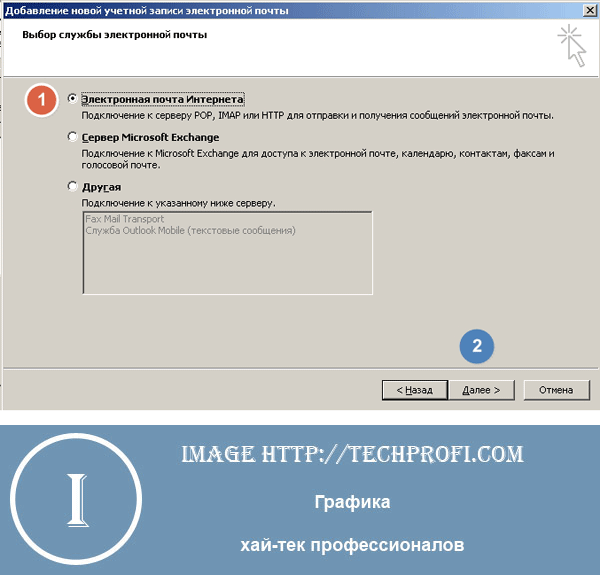
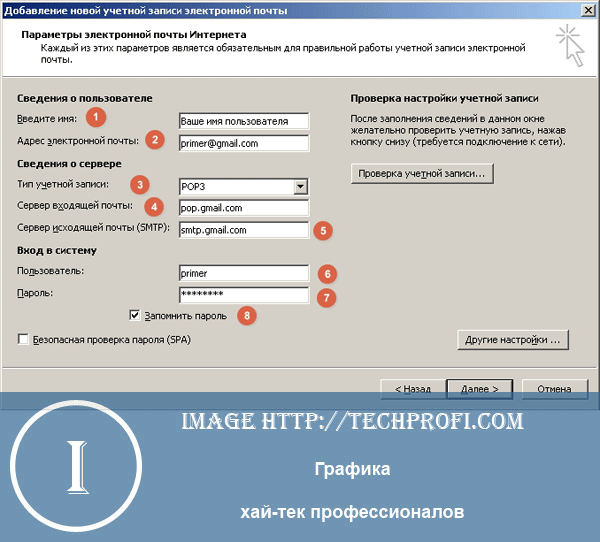
Не увидел смысла — не локальный клиент Гугла недоработан или Аутлук (по вопросам почты) — более универсален ?!!!
Если вы являетесь приверженцем использования клиента Outlook, то в нем вы можете подключить и работать с разными почтовыми сервисами. В данном материале представлен процесс подключения почтового сервиса Gmail
А как можно проделать на сервисе Mail.ru
Как проделать на сервисе Маил.ру
Аналогично, только указываем соответствующие настройки
Тип учетной записи — IMAP
Сервер входящей почты — imap.mail.ru
Сервер исходящей почты (SMTP) — smtp.mail.ru
Логин пароль — соответственно от вашего аккаунта на mail.ru
Когда переходите в дополнительные настройки, на вкладке дополнительно, указываем следующие порты:
IMAP-сервер — 993
SMTP-сервер — 465
Для обоих ставим шифрование по SSL
Проверяем.
Как говорят «бандюки» — КОНКРЕТНЫЙ вопрос : ЗА-А-А-ЧЕМ ? на всех (практически) сервисах есть возможность хранения и классификации писем, получения почты с других сервисов и т. п. Так ЗАЧЕМ ?
Здесь я бы отменил 2 момента:
1) Для тех, кто давно работает с клиентом Outlook, он его вполне устраивает, и нет желания переходит на новое ПО
2) С точки зрения централизации почты — я подключал к себе в Outlook почтовые адреса от mail, yandex, google — и работал со всех своей почтой в одном месте. Плюс ко всему, вы можете привязывать сразу несколько адресов одного почтового сервиса — и работать с ними сразу.